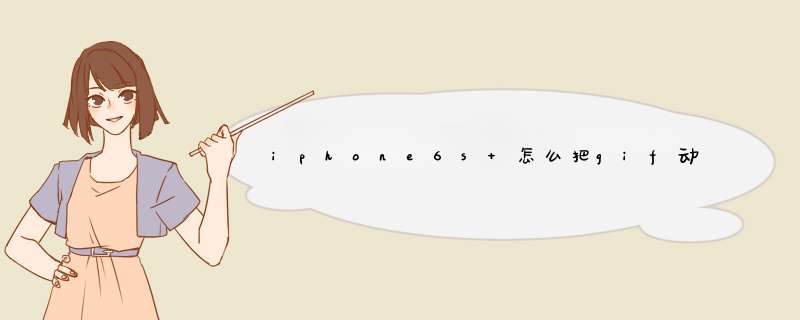
1、首先,打开iPhone自带的App Store,然后搜索motion stills,将其下载安装到手机。
2、下载好该软件后,将其打开,然后点击允许访问照片库。
3、进入软软件页面后,下拉页面,即进入拍照页面,点击左上角的设置图标,即可设置live photo转成为gif的画质等。
4、如图所示进入设置页面后,点击GIF画质即可对画质进行设置。
5、设置好后,回到软件页面,点击打开一张想要转换成gif或者视频的live photo。点击页面右侧的分享图标,如图所示。
6、然后就可以看到live photo可以转换成GIF或者视频格式了。
iphone拍live的方法是:
1、在桌面找到“相机”点击进入,正常进入iPhone拍照模式。
2、上方中间有个白色的圆形的图标,双击“白色图标”,图标变成**,live photo处于开启状态。
3、接下来就可以正常进行拍照了。
4、只要live photo处于开启状态,拍摄的照片都是会动的。
iPhone,是苹果公司旗下研发的智能手机系列,它搭载苹果公司研发的iOS手机作业系统。第一代iPhone于2007年1月9日由当时苹果公司CEO的史蒂夫·乔布斯发布,并在同年6月29日正式发售。2004年,苹果公司召集了1000多名内部员工组成研发iPhone团队,开始了被列为高度机密的项目,订名为“Project Purple”,当中包括iPhone的幕后设计师Jonathan Ive。当时苹果公司的首席执行官史蒂夫·乔布斯从原本的重点如iPad的平板电脑偏离至转向手机。苹果公司跟AT&T秘密合作创造了一些硬件和软件设备—当时的Cingular无线网络—AT&T并给予苹果公司投资及很大自由度,在30个月动用了约$15亿美元。作为交换条件,苹果公司保证在4年内,在美国出售的iPhone将交由AT&T独家发售。
Live Photos是苹果今年新一代iPhone 6sPlus新机相机中加入的一项新功能,通过它,可以拍摄出带有声音的动态,类似一段小视频效果。而上一代iPhone6即便升级到最新的iOS9也没有Live Photo功能,不过日前已经有越狱插件可以帮助我们在苹果6等旧款iPhone中,实现Live Photo功能,以下是详细的教程。
iPhone6怎么用Live Photo 苹果6使用Live Photo教程
一、由于后面需要安装越狱插件,因此第一步是让iPhone 6完成越狱,目前iOS90-902已经支持完美越狱;
二、越狱完成后,在iPhone6中安装“EnableLivePhotos”插件,这个插件在BigBoss源里可以找到,可以免费下载安装。
三、iPhone6安装完EnableLivePhotos插件后,然后打开iPhone6相机,之后就可以看到Live功能,开启之后,拍摄的照片就可以是Live Photo动态效果。
理论上为什么不支持详解:iPhone6支持Live Photos吗iPhone6能用Live Photos拍照
最后教大家iPhone6导入LivePhoto文件的方法:
1、首先找到自己想要的livephoto文件;
这里小编为大家提供了一些livephoto文件,大家可以用来导入到手机中预览效果:
livephoto文件
2、然后我们先来了解一下livephoto是一种什么文件,livephoto其实拍照之后有两个文件,一个是JGP文件和一个MOV视频文件组成的。我们点进一个文件里面,其实先看到的是JGP文件,当我们长按的时候,就会把MOV文件进行播放,如下图。
3、首先我们用相机自己拍一段livephoto,然后用PP助手,itool,91助手的文件管理工具把你下载的两个文件名改成刚才拍摄生成的名字,直接替代进去。
苹果的相片就储存在/DCIM 文件中最后的一个文件夹里面(一般是100APPLE)。
4、最后我们在重启一次手机之后,进入相册就可以完成导入
需要注意的是,这种导入方法有一个缺陷,就是相册里面的微缩图还是原来的相片,暂时我没有找到解决方法。此外,iPhone6通过越狱插件实现Live Photos功能,拍摄出来的动态照片并不会伴有声音,相当于是多张的叠加,如果要有声音,大家可以下载一些通过iPhone6s拍摄的Live Photos照片,到iPhone6中预览播放即可。
Live Photo是指iOS9及以上系统相机一个新特性Live Photo的一张活的照片,通过Live Photo可以拍摄出带有声音的动态,而且在iOS的系统相机中就可以制作,下面我们一起来看看如何使用Live Photo。
如何打开/关闭Live Photo
打开相机功能,一般要打开/关闭Live Photo,点击相机屏幕上方的动态照片按钮即可Live Photo,**即为开打,白色为关闭。
如何把Live Photo设置为默认开启/关闭?
要把Live Photo设置为默认开启/关闭请按如下操作:
进入手机“设置”-“照片与相机”;
在“照片与相机”的菜单下找到“相机”-“保留设置”;
“保留设置”-Live Photo这个里有一个按钮;
该按钮的功能:是否保留上一次Live Photo的开启状态。
如果要默认打开Live Photo时,,先打开相机拍摄界面,点击上面的动态按钮开关(打开显示为**),再在回到此处,将该按钮先关闭再开启,即可每次启动相机拍摄时,Live Photo均默认为打开。
如果要关闭live photo, 同样先打开相机拍摄界面,点击关闭拍摄界面上方的动态按钮开关(关闭显示白色),再回到此按钮,将其关闭再开启,每次启动相机拍摄时,Live Photo便默认关闭。
如何使用Live Photo拍出照片?
把Live Photo按照以上步骤设置好,我们启动Live Photo,点击拍照后,就会在相册里面出现一张带有Live Photo的新照片,这个时候你只要重按屏幕,就可以让屏幕动起来了。
1拍摄时要避免手机晃动,才可以拍摄效果好的照片。
2拍摄好Live Photo后,打开“照片”应用,点击刚拍摄好的Live Photo,用力按住照片,即可观看Live Photo。
3在 iOS 11 及更高系统版本中,Live Photo还提供了更改显示照片的功能,点击所要更改显示照片的Live Photo,选择编辑,移动滑块来更改帧,选择满意的照片后选择“设为主要照片”,点“完成”即可。
在iPhone照片软件中,可以通过选择live图,在分享界面,选择微信,发送给好友,并且确定实现。
工具/原料:
iPhone12
iOS146
微信803
相册146
1、点击live
在照片页面点击live。
2、点击分享
点击左下角的分享。
3、点击微信
点击下面的微信。
4、点击发送给朋友
点击下面的发送给朋友。
5、选择好友
选择需要的好友。
6、点击确定
弹出白色框,点击确定。
7、点击好的
点击好的即可。
微博发live照片的方法如下:
工具/原料:vivonex3、Android 60、微博1281。
1、在微博首页点击右上角的+小标,再点击写微博。
2、在页面找到左侧的小标进入。
3、选上live后点击右上角的下一步。
4、在页面输入自己要编辑的内容,点击右上角的发送。
5、界面就会显示出自己发布的live照片微博。
苹果手机拍live的方法:
1、首先,打开苹果手机自带的“相机”功能,会发现相框中间正上方有一个小圆圈,当前显示为灰色,代表此时相机的live photo功能为关闭状态;
2、点击此小圆圈,出现“LIVE”字样,小圆圈也变成**,代表相机此功能已经打开,此时已经可以正常使用;
3、若想关闭,再次点击,出现“LIVE已关闭”字样即可;
4、长按拍好的照片,可以发现照片呈现动态效果,此时将通过“Live Photo”功能拍摄的照片进行分享,可以看到左上角有“LIVE”字样,这样分享出去的照片就是live photo属性的了。
启动“相机”,启动“Live Photo”功能,然后按下快门键,一张 Live Photo 就被摄取了下来。然后,在“照片”里找到刚才的照片,用新 iPhone 所具备的 3D Touch 功能,用一点力按下屏幕,照片突然间变得鲜活起来。
1、说到新 iPhone,不知道你是否留意到了它的一个新特性 Live Photo——一张活的照片,更确切的说,它是一段长度为 3 秒、还包括声音的小视。
2、另外用户还可以将Live Photo共享到社交平台上,未来等到支持这个特性的应用越来越多,相信它的潜力能够得到进一步发挥,给用户带来更多乐趣。
3、如果你要分享Live Photo,找到你想分享的那一张点击分享按键,点击照片上的live按键,那么你就可以分享视频和照片结合在一起的Live Photo,如果你只是需要分享一张静态照片,那么你就不需要打开live键。最后再选择你想要通过哪个平台来分享即可。
欢迎分享,转载请注明来源:品搜搜测评网

 微信扫一扫
微信扫一扫
 支付宝扫一扫
支付宝扫一扫
